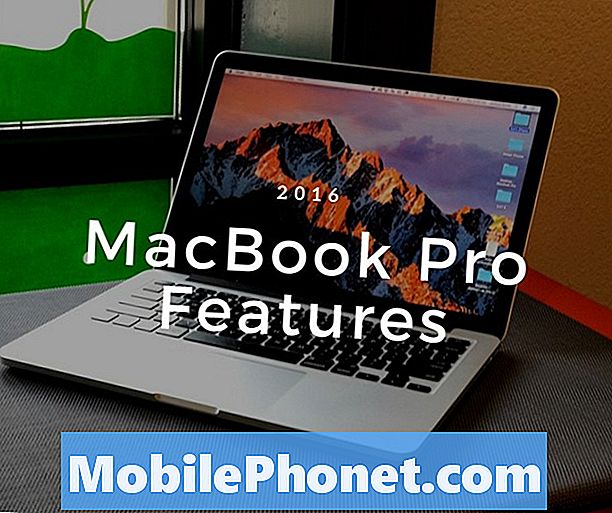Sisältö
Viestintäongelmat ovat yleisimpiä ongelmia, joita Samsung Galaxy A3 -omistajat ovat valittaneet, ja on useita tekijöitä, jotka olisivat voineet auttaa ongelman kehittymisessä. Lukijamme saamien raporttien perusteella näyttää kuitenkin siltä, että nämä ongelmat ilmenivät pian viimeisimmän laiteohjelmistopäivityksen jälkeen. Se tietysti jätti ajattelemaan, että ehkä he ovat ladanneet huonon päivityksen. No, se on ongelman vakavampi puoli. Vähemmän vakava puoli viittaa joihinkin korruptoituneisiin järjestelmän välimuistiin tai tiedostoihin tai yhteensopivuusongelmiin joidenkin sovellusten kanssa.
Onneksi kutomaongelmat voidaan korjata Samsung-tekniikan avulla tai ilman apua, ellei se tietenkään johdu joistakin laitteisto-ongelmista, jotka estävät puhelinta vastaanottamasta signaalia verkosta. Palveluntarjoajasi voi kuitenkin auttaa sinua korjaamaan tämän ongelman, jos se johtuu tiliin liittyvistä ongelmista tai verkko-ongelmista. Tässä artikkelissa opastan sinut puhelimesi vianmäärityksessä selvittämään, mikä ongelma todellisuudessa on, jotta voit tarvittaessa pyytää apua palveluntarjoajalta tai operaattorilta. Joten jatka lukemista, koska tämä artikkeli voi auttaa sinua.
Ennen kuin jatkat vianmäärityksen aloittamista, jos etsit ratkaisua muuhun ongelmaan, kannattaa ehkä käydä A3-vianmäärityssivullamme, sillä olemme jo käsitelleet joitain tämän laitteen yleisimpiä ongelmia. Etsi omasi kaltaisia asioita ja käytä ehdotettuja ratkaisuja. Jos he eivät toimi sinulle tai tarvitset lisäapua, voit aina ottaa meihin yhteyttä täyttämällä kyselylomakkeen täällä.
Vianmääritys Galaxy A3: lle, jolla on tekstiviestiongelmia järjestelmän päivityksen jälkeen
Tässä tosiasia, että ongelma voi johtua vain viestisovelluksesta tai se voi johtua laiteohjelmistosta. Yritämme tehdä puhelimesi vianmäärityksen, mutta ole varovainen, ettet vahingossa poista tiedostojasi ja tietojasi, jos mahdollista. Omistajille, jotka eivät ole tyytyväisiä vianmääritykseen puhelimissaan, suosittelen kuitenkin, että kysyt jonkun, joka voi auttaa sinua, mutta jatka lukemista niiltä, jotka ovat valmiita vianetsintään
Vaihe 1: Yritä nollata viestisovellus tyhjentämällä sen välimuisti ja tiedot
Yritämme seurata ensin viestisovellusta, koska se näyttää olevan ongelman laukaisija. Mutta ennen kuin teet mitään, yritä varmuuskopioida tekstiviestejä, joita et halua menettää, koska seuraava toimenpide nollaa itse sovelluksen ja todennäköisesti poistaa kaikki viestisi. Toimi seuraavasti varmuuskopioinnin jälkeen:
- Napauta missä tahansa aloitusnäytössä Sovellukset-kuvaketta.
- Napauta Asetukset.
- Napauta Sovellukset.
- Napauta Viestit.
- Napauta Tallennus.
- Napauta Tyhjennä välimuisti.
- Napauta Tyhjennä tiedot ja napauta sitten OK.
Avaa sovellus ja yritä lähettää tekstiviesti omalle numerollesi testataksesi, meneekö viesti läpi ja voiko puhelin todella vastaanottaa sen. Jos ongelma esiintyy edelleen, siirry seuraavaan vaiheeseen.
AIHEESEEN LIITTYVÄT JULKAISUT:
- Kuinka korjata Samsung Galaxy A3 (2017), joka ei enää voi lähettää / vastaanottaa tekstiviestejä [Vianmääritysopas]
- "Valitettavasti viestit on pysähtynyt" -virheen avautuvan Samsung Galaxy A3 (2017) -laitteen korjaaminen [Vianmääritysopas]
- Samsung Galaxy A3 ei onnistu lähettämään tekstiviestejä premium-numeroihin ja muihin liittyviin ongelmiin
- Mitä tehdä Samsung Galaxy A3 (2017) -laitteellesi, joka näyttää "Valitettavasti puhelin on pysähtynyt" -virheen [Vianmääritysopas]
- "Valitettavasti yhteystiedot on pysäytetty" -virhe tulee jatkuvasti esiin Samsung Galaxy A3: ssa [Vianmääritysopas]
- Miksi Samsung Galaxy A3 -laitteeni jatkuvasti pudottaa puheluja ja kuinka korjata se? [Vianmääritysopas]
Vaihe 2: Käynnistä puhelin uudelleen vikasietotilassa
Koska ongelma esiintyy edelleen myös viestisovelluksen nollaamisen jälkeen, meidän on tarkistettava, aiheuttaako yksi tai osa puhelimeesi asennetuista kolmannen osapuolen sovelluksista ongelmaa. Meidän on väliaikaisesti poistettava kaikki ladatut sovellukset käytöstä ja yritettävä lähettää tekstiviesti nähdäksesi, näkyykö virhe tai ongelma edelleen. Tätä varten sinun on vain käytettävä puhelintasi vikasietotilassa ja se tapahtuu seuraavasti:
- Sammuta laite.
- Pidä virtanäppäintä painettuna laitteen nimen vieressä olevan näytön ohi.
- Kun ”SAMSUNG” tulee näyttöön, vapauta virtapainike.
- Paina heti virtapainikkeen vapauttamisen jälkeen äänenvoimakkuuden vähennyspainiketta ja pidä sitä painettuna.
- Pidä äänenvoimakkuuden vähennyspainiketta painettuna, kunnes laite on käynnistynyt uudelleen.
- Vikasietotila näkyy ruudun vasemmassa alakulmassa.
- Vapauta äänenvoimakkuuden vähennyspainike, kun näet 'Vikasietotila'.
Oletusviestisovelluksen pitäisi silti toimia myös vikasietotilassa, joten avaa se ja kirjoita tekstiviesti, jonka lähetät omaan numeroon. Jos ongelma näyttää olevan korjattu tässä tilassa, se johtuu kolmannen osapuolen sovelluksesta. Ota selvää mikä asennetuista sovelluksista aiheuttaa ongelman ja poista sitten asennus:
- Napauta missä tahansa aloitusnäytössä Sovellukset-kuvaketta.
- Napauta Asetukset.
- Napauta Sovellukset.
- Napauta haluamaasi sovellusta oletusluettelossa tai napauta Valikkokuvake> Näytä järjestelmäsovellukset näyttääksesi esiasennetut sovellukset.
- Napauta Poista asennus.
- Vahvista napauttamalla Poista uudelleen.
Jos ongelma jatkuu kuitenkin myös tässä tilassa, sinun on yritettävä seuraavaa vaihetta.
Vaihe 3: Poista kaikki järjestelmän välimuistit, jotta ne korvataan
Jos järjestelmän välimuistit olivat vioittuneet päivitysprosessin aikana, se vaikuttaa laitteen suorituskykyyn ja johtaisi tällaisiin ongelmiin. On mahdollista, että tämä ongelma johtuu vain joistakin korruptoituneista järjestelmän välimuisteista. Tämän mahdollisuuden sulkemiseksi sinun on pyyhittävä välimuistiosio, jotta kaikki järjestelmän välimuistit poistetaan ja että laiteohjelmisto luo uusia, jotka saattavat olla uuden laiteohjelmiston mukaisia. Seuraa alla olevia ohjeita käynnistääksesi Galaxy A3: n palautustilassa ja pyyhi välimuistiosio.
- Sammuta laite.
- Pidä äänenvoimakkuuden lisäysnäppäintä ja Koti-näppäintä painettuna ja paina sitten virtapainiketta.
- Kun laitteen logonäyttö tulee näkyviin, vapauta vain virtapainike.
- Kun Android-logo tulee näkyviin, vapauta kaikki avaimet (Järjestelmän päivityksen asentaminen näkyy noin 30–60 sekuntia ennen Android-järjestelmän palautusvalikkovaihtoehtojen näyttämistä).
- Korosta ”pyyhi välimuistiosio” painamalla äänenvoimakkuuden vähennyspainiketta useita kertoja.
- Paina virtapainiketta valitaksesi.
- Korosta 'kyllä' painamalla äänenvoimakkuuden vähennyspainiketta ja valitse se painamalla virtapainiketta.
- Kun pyyhi välimuistiosio on valmis, ”Käynnistä järjestelmä uudelleen nyt” on korostettu.
- Käynnistä laite uudelleen painamalla virtapainiketta.
Välimuistiosion pyyhkimisen jälkeen laite käynnistyy uudelleen, ennen kuin se luo uusia tiedostoja. Kun se käynnistyy, käynnistä Viestit-sovellus ja tarkista, jatkuuko ongelma, jos on, kokeile seuraavaa vaihetta.
Vaihe 4: Varmuuskopioi tiedostot ja tiedot ja palauta puhelin
Jos ongelma on tässä vaiheessa, että et voi lähettää tai vastaanottaa tekstiviestejä, sinun on soitettava palveluntarjoajallesi, jotta sinulle ilmoitetaan tilisi tilasta tai jos alueellasi on verkko-ongelma.
Jos puhelimesi ongelma johtuu käyttämästäsi sovelluksesta, sinun on nollattava puhelimesi, ja se hoitaa ongelman. Käytä kuitenkin aikaa tärkeimpien tiedostojen ja tietojen varmuuskopiointiin, koska ne poistetaan prosessin aikana. Poista varmuuskopioinnin jälkeen tehdasasetusten suojaus käytöstä, jotta et lukittuisi laitettasi palautuksen jälkeen:
- Napauta missä tahansa aloitusnäytössä Sovellukset-kuvaketta.
- Napauta Asetukset.
- Napauta Pilvi ja tilit.
- Napauta Tilit.
- Napauta Google.
- Napauta Google ID -sähköpostiosoitettasi. Jos sinulla on useita tilejä, sinun on toistettava nämä vaiheet jokaiselle tilille.
- Napauta Valikko.
- Napauta Poista tili.
- Napauta POISTA TILI.
Kuinka suorittaa Master Reset Galaxy A3: lla
- Sammuta laite.
- Pidä äänenvoimakkuuden lisäysnäppäintä ja Koti-näppäintä painettuna ja paina sitten virtapainiketta.
- Kun laitteen logonäyttö tulee näkyviin, vapauta vain virtapainike
- Kun Android-logo tulee näkyviin, vapauta kaikki avaimet (Järjestelmän päivityksen asentaminen näkyy noin 30–60 sekuntia ennen Android-järjestelmän palautusvalikkovaihtoehtojen näyttämistä).
- Korosta ”pyyhi tiedot / tehdasasetusten palautus” painamalla äänenvoimakkuuden vähennyspainiketta useita kertoja.
- Paina virtapainiketta valitaksesi.
- Paina äänenvoimakkuuden vähennyspainiketta, kunnes ”Kyllä - poista kaikki käyttäjätiedot” on korostettu.
- Valitse virtapainike painamalla virtapainiketta.
- Kun perusasetusten palautus on valmis, ”Käynnistä järjestelmä uudelleen nyt” on korostettu.
- Käynnistä laite uudelleen painamalla virtapainiketta.
Toivon, että tämä vianmääritysopas voi auttaa sinua tavalla tai toisella. Jos sinulla on edelleen huolenaiheita, jotka haluat jakaa kanssamme, ota rohkeasti yhteyttä milloin tahansa, niin autamme mielellämme.
Viestejä, joita saatat haluta lukea:
- Kuinka korjata Samsung Galaxy A3 (2017), joka ei voi enää muodostaa yhteyttä Wi-Fi-verkkoon [Vianmääritysopas]
- Samsung Galaxy A3 ei muodosta yhteyttä Wi-Fi-verkkoon Ongelma ja muita siihen liittyviä ongelmia
- Mitä tehdä Samsung Galaxy A3 (2017) -laitteellesi, joka ponnahtaa jatkuvasti esiin "Valitettavasti Internet on pysähtynyt" -virheen [Vianmääritysopas]
- "Valitettavasti viestit on pysähtynyt" -virheen avautuvan Samsung Galaxy A3 (2017) -laitteen korjaaminen [Vianmääritysopas]
- "Valitettavasti yhteystiedot on pysäytetty" -virhe tulee jatkuvasti esiin Samsung Galaxy A3: ssa [Vianmääritysopas]
- "Valitettavasti galleria on pysäytetty" -virhe tulee jatkuvasti esiin Samsung Galaxy A3: ssa [Vianmääritysopas]